- Γιατί συντρίβεται το Rainbow Six Siege του Tom Clancy;
- Επιδιόρθωση: Rainbow Six Siege Keep Crashing κατά την εκκίνηση σε υπολογιστή
- 1. Ελέγξτε τις απαιτήσεις συστήματος
- 2. Απενεργοποιήστε τις βελτιστοποιήσεις πλήρους οθόνης
- 3. Εκτελέστε το Αρχείο παιχνιδιού ως διαχειριστής
- 4. Ενημερώστε τα προγράμματα οδήγησης γραφικών
- 5. Ενημερώστε τα Windows
- 6. Ελέγξτε για Προαιρετικές ενημερώσεις
- 7. Μετάβαση σε Dedicated GPU
- 8. Τερματισμός διεργασιών φόντου
- 9. Εκτελέστε Εκκαθάριση δίσκου
- 10. Εκτελέστε το πρόσθετο όρισμα γραμμής εντολών
- 11. Απενεργοποιήστε το Τείχος προστασίας των Windows
- 12. Απενεργοποιήστε την προστασία από ιούς
- 13. Ορίστε υψηλή απόδοση στις Επιλογές ενέργειας
- 14. Επανεγκαταστήστε το Microsoft Visual C++ Runtime
- 15. Εκτελέστε μια καθαρή μπότα
- 16. Δοκιμάστε να απενεργοποιήσετε τις εφαρμογές επικάλυψης
- 17. Επιδιόρθωση αρχείων παιχνιδιών
- 18. Ενημερώστε το Rainbow Six Siege
- Πώς να επαληθεύσετε την ακεραιότητα του Tom Clancy’s Rainbow Six Siege;
- Πώς να ενεργοποιήσετε ή να απενεργοποιήσετε τη βελτιστοποίηση πλήρους οθόνης στο Rainbow Six Siege;
- Γιατί το Rainbow Six Siege μου συνεχίζει να συντρίβεται στον υπολογιστή;
- Σε ποια πλατφόρμα βρίσκεται το Rainbow Six Siege;
- Πώς να επαληθεύσετε την ακεραιότητα των αρχείων παιχνιδιού στο Tom Clancy’s Rainbow Six;
- Πώς να διορθώσετε το Rainbow Six Siege που δεν εκτελείται στον υπολογιστή;
- Πώς να διορθώσετε τη συντριβή του Tom Clancy’s Rainbow Six Siege στο Uplay;
- Γιατί το Rainbow Six Siege είναι τόσο δημοφιλές;
- Πώς να παίξετε το Tom Clancy’s Rainbow Six Siege στον υπολογιστή;
- Πώς να επαληθεύσω αρχεία στον υπολογιστή Rainbow Six Siege;
- Πώς μπορώ να πάρω έκπτωση 20% σε μονάδες κλαμπ Rainbow Six Siege;
- Πώς λειτουργεί το TTS στο Rainbow Six Siege;
Το Tom Clancy’s Rainbow Six Siege είναι η πιο πρόσφατη δόση του διαδικτυακού παιχνιδιού τακτικής πολλαπλών παικτών shooter πρώτου προσώπου της Ubisoft Montreal. Κυκλοφόρησε τον Δεκέμβριο του 2015 και είναι διαθέσιμο για πλατφόρμες PlayStation 4, Xbox One, PlayStation 5, Xbox Series X|S και Windows. Μετά από μια νέα ενημέρωση, ορισμένοι ατυχείς παίκτες αντιμετωπίζουν πρόβλημα με το Rainbow Six Siege Keep Crashing κατά την εκκίνηση στον υπολογιστή τους.

Γιατί συντρίβεται το Rainbow Six Siege του Tom Clancy;
Είναι υψηλές οι πιθανότητες να εμφανιστούν ζητήματα σύγκρουσης λόγω πολλών πιθανών λόγων, καθώς η συμβατότητα έρχεται σε σύγκρουση με τον υπολογιστή και το παιχνίδι. Ενώ ο χρόνος διακοπής λειτουργίας του διακομιστή, τα κατεστραμμένα ή χαμένα αρχεία παιχνιδιών, η παλιά έκδοση του παιχνιδιού, η παλιά εφαρμογή εκκίνησης παιχνιδιών, το παρωχημένο ή χαμένο πρόγραμμα οδήγησης γραφικών κ.λπ. μπορούν να ενεργοποιήσουν το ίδιο. Από την άλλη πλευρά, τα ξεπερασμένα Windows, τα ζητήματα που σχετίζονται με το DirectX, οι εφαρμογές επικάλυψης, τα προβλήματα δεδομένων δίσκου, η διαδικασία εκτέλεσης στο παρασκήνιο κ.λπ. είναι ένα από αυτά.
Επιπλέον, προβλήματα με το λογισμικό προστασίας από ιούς, τον αποκλεισμό του τείχους προστασίας των Windows, ζητήματα απόδοσης συστήματος, ζητήματα Microsoft Visual C++ Redistributables, ζητήματα που σχετίζονται με εφαρμογές εκκίνησης κ.λπ. μπορεί να προκαλέσουν το πρόβλημα κατάρρευσης του παιχνιδιού σε έναν υπολογιστή με Windows. Συνιστάται ιδιαίτερα να ακολουθήσετε πλήρως αυτόν τον οδηγό αντιμετώπισης προβλημάτων εάν αντιμετωπίζετε επίσης το ίδιο πρόβλημα για λίγο. Πολλοί παίκτες PC που επηρεάστηκαν βρήκαν αυτόν τον οδηγό χρήσιμο και διόρθωσαν με μη αυτόματο τρόπο προβλήματα σύγκρουσης.
Επιδιόρθωση: Rainbow Six Siege Keep Crashing κατά την εκκίνηση σε υπολογιστή
Ευτυχώς, έχουμε μοιραστεί μαζί σας κάποιες λύσεις που θα σας βοηθήσουν. Φροντίστε να ακολουθήσετε όλες τις μεθόδους μία προς μία μέχρι να επιλυθεί το πρόβλημα για εσάς. Μερικές φορές μια απλή λύση μπορεί επίσης να είναι χρήσιμη στις περισσότερες περιπτώσεις. Τώρα, χωρίς να χάσουμε άλλο χρόνο, ας πηδήξουμε σε αυτό.
1. Ελέγξτε τις απαιτήσεις συστήματος
Πρώτα απ ‘όλα, θα πρέπει να ελέγξετε εάν οι απαιτήσεις συστήματος του παιχνιδιού είναι αρκετά συμβατές με τη διαμόρφωση του υπολογιστή σας ή όχι.Μια ξεπερασμένη κατασκευή υπολογιστή ή μια προδιαγραφή υλικού χαμηλού επιπέδου θα προκαλέσει προφανώς το πρόβλημα της κατάρρευσης εντελώς. Μπορείτε να ελέγξετε τις απαιτήσεις συστήματος παρακάτω. Εάν σε περίπτωση, η κατασκευή του υπολογιστή σας είναι αρκετά συμβατή με το παιχνίδι, τότε μπορείτε να μεταβείτε στην επόμενη μέθοδο. Διαφορετικά, δοκιμάστε να αναβαθμίσετε το υλικό για να γίνετε κατάλληλοι για παιχνίδι.
Διαφημίσεις
Ελάχιστες απαιτήσεις:
- ΛΣ: Windows 7 SP1 / Windows 8 / Windows 8.1 / Windows 10 (64-bit)
- Επεξεργαστής: Intel Core i3 560 @ 3,3 GHz ή AMD Phenom II X4 945 @ 3,0 GHz
- ΕΜΒΟΛΟ: 6 GB
- Κάρτα βίντεο: Nvidia GeForce GTX 460 ή AMD Radeon HD5770 (1024 MB VRAM)
- Σκληρός δίσκος: 85,5 GB
- DirectX: 11
- Ήχος: Κάρτα ήχου συμβατή με DirectX με πιο πρόσφατα προγράμματα οδήγησης
- Υποστηριζόμενοι ελεγκτές: Συμβατό με X-Input
- Πολλαπλοί παίκτες: Ευρυζωνική σύνδεση με 256 kps ανάντη
Προτεινόμενες Απαιτήσεις:
- ΛΣ: Windows 7 SP1 / Windows 8 / Windows 8.1 / Windows 10 (64-bit)
- Επεξεργαστής: Intel Core i5-2500K @ 3,3 GHz ή AMD FX-8120 @ 3,1 GHz
- ΕΜΒΟΛΟ: 8 GB
- Κάρτα βίντεο: Nvidia GeForce GTX 670 ή AMD Radeon HD7970 / R9 280X ή καλύτερη (2048 MB VRAM)
- Σκληρός δίσκος: 85,5 GB
- DirectX: 11
- Ήχος: Κάρτα ήχου συμβατή με DirectX με τα πιο πρόσφατα προγράμματα οδήγησης
- Υποστηριζόμενοι ελεγκτές: Συμβατό με X-Input
- Πολλαπλοί παίκτες: Ευρυζωνική σύνδεση με 512 kps ανάντη
2. Απενεργοποιήστε τις βελτιστοποιήσεις πλήρους οθόνης
Φαίνεται ότι η απενεργοποίηση της επιλογής βελτιστοποίησης πλήρους οθόνης λειτούργησε για ορισμένους χρήστες. Να το πράξουν:
- Ανοιξε το Ατμός εκκινητής > Κάντε κλικ στο Βιβλιοθήκη.
- Κάντε δεξί κλικ επί Rainbow Six Siege > Κάντε κλικ στο Διαχειρίζονται.
- Επιλέγω Περιήγηση σε τοπικά αρχεία > Μετάβαση στο Rainbow Six Siege εγκατεστημένη τοποθεσία.
- Τώρα, κάντε δεξί κλικ στο Rainbow Six Siege.exe > Επιλέξτε Ιδιότητες.
- Κάνε κλικ στο Συμβατότητα καρτέλα > Σημείωση Απενεργοποιήστε τις βελτιστοποιήσεις πλήρους οθόνης για να το ενεργοποιήσετε.
- Μόλις τελειώσετε, κάντε κλικ στο Ισχύουν και μετά Εντάξει για να αποθηκεύσετε τις αλλαγές.
3. Εκτελέστε το Αρχείο παιχνιδιού ως διαχειριστής
Συνιστάται επίσης να εκτελείτε πάντα το εκτελέσιμο αρχείο του παιχνιδιού ως πρόσβαση διαχειριστή στον υπολογιστή με Windows, ώστε ο Έλεγχος λογαριασμού χρήστη (UAC) να μπορεί να επιτρέπει όλη την πρόσβαση σωστά. Μερικές φορές το σύστημα μπορεί να πιστεύει ότι προσπαθείτε να εκτελέσετε το παιχνίδι χωρίς να το εξουσιοδοτήσετε. Αυτή είναι μια διαδικασία εφάπαξ για κάθε παιχνίδι. Φροντίστε να ακολουθήσετε τα παρακάτω βήματα για να το κάνετε:
Διαφημίσεις
- Κάντε δεξί κλικ στο Rainbow Six Siege αρχείο συντόμευσης exe στον υπολογιστή σας.
- Τώρα, επιλέξτε Ιδιότητες > Κάντε κλικ στο Συμβατότητα αυτί.
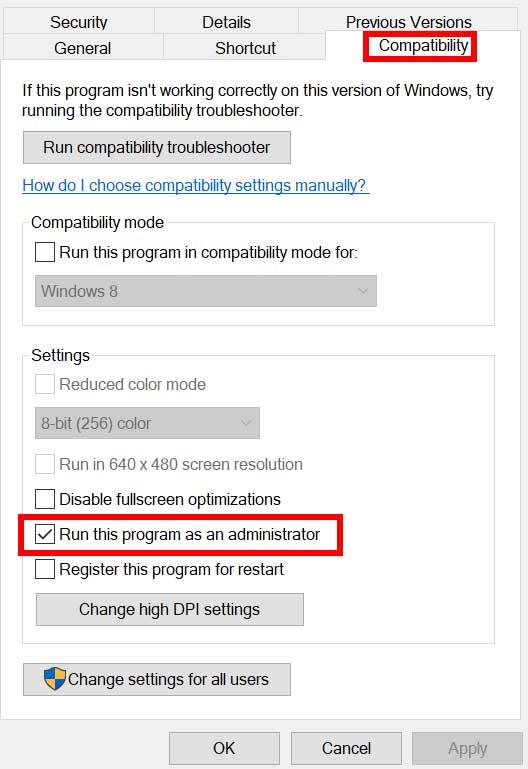
- Φροντίστε να κάνετε κλικ στο Εκτελέστε αυτό το πρόγραμμα ως διαχειριστής πλαίσιο ελέγχου για να το επισημάνετε.
- Κάντε κλικ στο Ισχύουν και επιλέξτε Εντάξει για να αποθηκεύσετε τις αλλαγές.
- Τώρα, μπορείτε απλώς να κάνετε διπλό κλικ στο αρχείο exe του παιχνιδιού για να το εκκινήσετε.
Μόλις τελειώσετε, μπορείτε επίσης να κάνετε τα ίδια βήματα για το συγκεκριμένο πρόγραμμα εκκίνησης παιχνιδιών (π.χ. Steam και Epic Games Launcher) που χρησιμοποιείται για την εκτέλεση του παιχνιδιού. Έτσι, δίνετε την ίδια πρόσβαση UAC και στον εκκινητή παιχνιδιών.
4. Ενημερώστε τα προγράμματα οδήγησης γραφικών
Θα πρέπει να δοκιμάσετε να ελέγξετε για την ενημέρωση του προγράμματος οδήγησης γραφικών στον υπολογιστή σας με Windows και να εγκαταστήσετε την πιο πρόσφατη έκδοση για να βεβαιωθείτε ότι δεν εκκρεμεί ενημέρωση στο τέλος σας. Ένα παλιό πρόγραμμα οδήγησης γραφικών ή που λείπει μπορεί να προκαλέσει προβλήματα με προγράμματα που απαιτούν γραφικά που λειτουργούν σωστά. Να κάνω αυτό:
Διαφημίσεις
- Κάντε δεξί κλικ στο Αρχικο ΜΕΝΟΥ να ανοίξει το Μενού Γρήγορης Πρόσβασης.
- Κάντε κλικ στο Διαχειριστή της συσκευής από τη λίστα για να ανοίξετε τη διεπαφή.
- Τώρα, θα χρειαστεί διπλό κλικ επί Προσαρμογείς οθόνης να το επεκτείνει.
Διαφήμιση
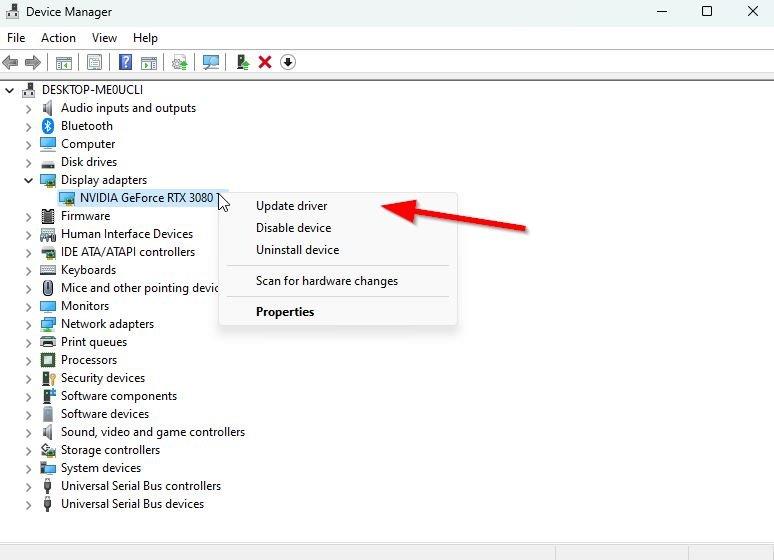
- Επειτα κάντε δεξί κλικ στο αποκλειστικό όνομα της κάρτας γραφικών που χρησιμοποιείτε για να φέρετε το μενού περιβάλλοντος.
- Στη συνέχεια, κάντε κλικ στο Ενημέρωση προγράμματος οδήγησης > Επιλέξτε Αναζητήστε αυτόματα προγράμματα οδήγησης.
- Το σύστημα θα ελέγξει αυτόματα για τη διαθέσιμη ενημέρωση.
- Εάν υπάρχει διαθέσιμη ενημέρωση, θα πραγματοποιήσει αυτόματη λήψη και εγκατάσταση της πιο πρόσφατης έκδοσης.
- Μόλις τελειώσετε, φροντίστε να επανεκκινήσετε τον υπολογιστή σας για να εφαρμόσετε τις αλλαγές.
Εάν δεν μπορείτε να βρείτε κάποια ενημέρωση, τότε φροντίστε να μεταβείτε στον επίσημο ιστότοπο της κάρτας γραφικών και να αναζητήσετε μη αυτόματα την πιο πρόσφατη ενημέρωση. Εάν είναι διαθέσιμη μια νέα έκδοση, απλώς κατεβάστε το αρχείο στον υπολογιστή σας και εγκαταστήστε το. Όποια κάρτα γραφικών χρησιμοποιείτε, μεταβείτε στον παρακάτω σύνδεσμο σύμφωνα με τον κατασκευαστή.
- GPU Nvidia
- GPU AMD
- Intel GPU
5. Ενημερώστε τα Windows
Μια ξεπερασμένη έκδοση του λειτουργικού συστήματος των Windows μπορεί μερικές φορές να προκαλέσει δυσλειτουργίες συστήματος, πτώση απόδοσης, σφάλματα εφαρμογών και πολλά άλλα. Η πιο πρόσφατη έκδοση μπορεί να περιλαμβάνει πρόσθετες λειτουργίες, διορθώσεις σφαλμάτων, βελτιώσεις, τις πιο πρόσφατες ενημερώσεις κώδικα ασφαλείας κ.λπ. Για να το κάνετε αυτό:
- Τύπος Windows + I πλήκτρα για να ανοίξετε το Ρυθμίσεις των Windows μενού.
- Κάντε κλικ στο Ενημερωμένη έκδοση για Windows από το αριστερό παράθυρο > Ελεγχος για ενημερώσεις.
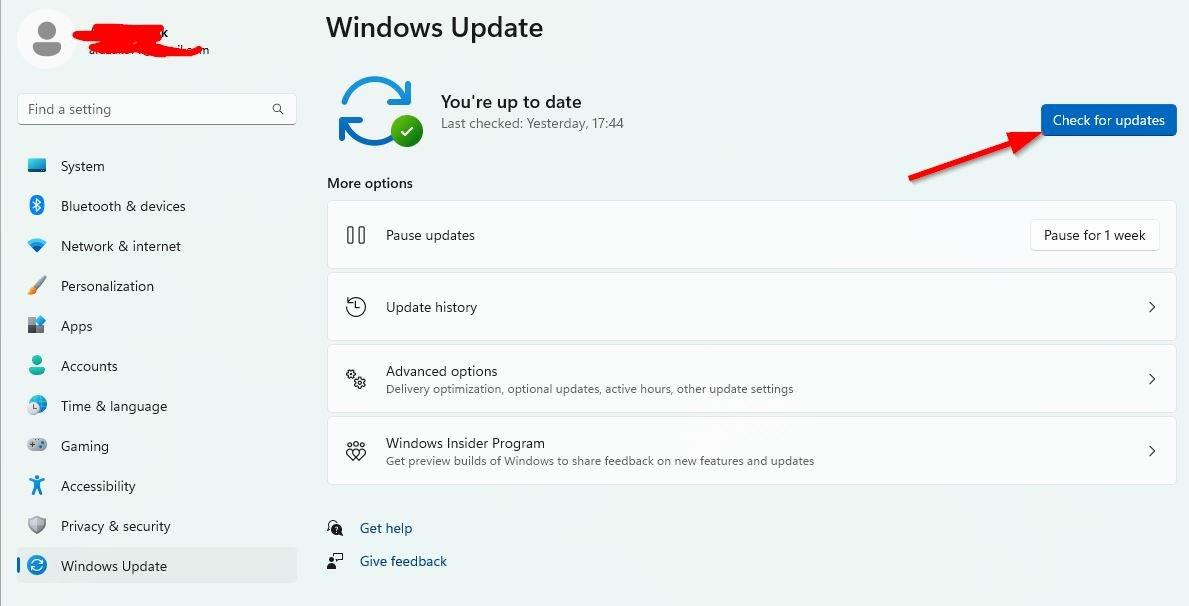
- Εάν υπάρχει διαθέσιμη ενημέρωση, θα πρέπει να επιλέξετε Λήψη και εγκατάσταση.
- Περιμένετε να ολοκληρωθεί η διαδικασία ενημέρωσης.
- Μόλις τελειώσετε, φροντίστε να επανεκκινήσετε τον υπολογιστή σας για να εφαρμόσετε τις αλλαγές.
- Στη συνέχεια, εκτελέστε το παιχνίδι Rainbow Six Siege και ελέγξτε αν το πρόβλημα συντριβής εξακολουθεί να σας ενοχλεί ή όχι.
6. Ελέγξτε για Προαιρετικές ενημερώσεις
Θα πρέπει επίσης να ελέγξετε για τις προαιρετικές ενημερώσεις ακολουθώντας τα παρακάτω βήματα, επειδή ορισμένες από τις ενημερώσεις προγραμμάτων οδήγησης συσκευής και ενημερώσεις ενημερωμένης έκδοσης κώδικα ασφαλείας ενδέχεται να εμφανίζονται σε ξεχωριστή ενότητα.
- Τύπος Windows + I πλήκτρα για να ανοίξετε το Ρυθμίσεις των Windows μενού.
- Κάντε κλικ στο Ενημερωμένη έκδοση για Windows από το αριστερό παράθυρο > Κάντε κλικ στο Προχωρημένες επιλογές.
- Τώρα, κάντε κύλιση προς τα κάτω και βρείτε το Επιπλέον επιλογές Ενότητα.
- Κάντε κλικ στο Προαιρετικές ενημερώσεις > Εάν υπάρχει διαθέσιμη ενημέρωση, φροντίστε να επιλέξετε την ενημέρωση.
- Κάντε κλικ στο Λήψη και εγκατάσταση > Ανοίξτε ξανά το σύστημα μόλις εγκατασταθεί η ενημέρωση.
7. Μετάβαση σε Dedicated GPU
Θα πρέπει επίσης να βεβαιωθείτε ότι χρησιμοποιείτε την αποκλειστική GPU στον υπολογιστή σας με Windows αντί να χρησιμοποιείτε τα ενσωματωμένα γραφικά HD. Να το πράξουν:
Για Nvidia GPU:
- Κάντε δεξί κλικ στην οθόνη της επιφάνειας εργασίας για να ανοίξετε το μενού περιβάλλοντος.
- Τώρα, κάντε κλικ στο Πίνακας Ελέγχου Nvidia να το ανοίξω.
- Κατευθυνθείτε προς Ρυθμίσεις 3D > Επιλέξτε Διαχείριση ρυθμίσεων 3D.
- Ανοιξε το Ρυθμίσεις προγράμματος καρτέλα και επιλέξτε Rainbow Six Siege από το αναπτυσσόμενο μενού.
- Στη συνέχεια, επιλέξτε το προτιμώμενος επεξεργαστής γραφικών για αυτό το πρόγραμμα από άλλο αναπτυσσόμενο μενού.
- Τέλος, η GPU της Nvidia θα πρέπει να εμφανίζεται ως Επεξεργαστής Nvidia υψηλής απόδοσης.
- Αποθηκεύστε τις αλλαγές και επανεκκινήστε τον υπολογιστή.
Για GPU AMD:
- Κάντε δεξί κλικ στην οθόνη της επιφάνειας εργασίας για να ανοίξετε το μενού περιβάλλοντος.
- Τώρα ανοιχτό Ρυθμίσεις Radeon > Πλοήγηση σε Επιπρόσθετες ρυθμίσεις.
- Παω σε Προτιμήσεις > Επιλέξτε Εξουσία > Επιλέξτε Ρυθμίσεις εφαρμογής γραφικών με δυνατότητα εναλλαγής.
- Επιλέγω Rainbow Six Siege από τη λίστα των εγκατεστημένων εφαρμογών. [Εάν το παιχνίδι δεν είναι στη λίστα, μπορείτε να επιλέξετε Προσθήκη εφαρμογής και συμπεριλάβετε το αρχείο exe του παιχνιδιού]
- Τέλος, επιλέξτε Υψηλή απόδοση από το Ρυθμίσεις γραφικών, επιλογή > Επανεκκίνηση του υπολογιστή.
8. Τερματισμός διεργασιών φόντου
Είναι υψηλές οι πιθανότητες το σύστημά σας να καθυστερήσει με κάποιο τρόπο ή να υπερφορτωθεί από πολλές περιττές εργασίες που εκτελούνται στο παρασκήνιο. Αυτές οι εργασίες βασικά καταναλώνουν πόρους του συστήματος, όπως CPU, μνήμη ή εύρος ζώνης διαδικτύου που μπορεί να επηρεάσει σοβαρά την εμπειρία εκκίνησης του παιχνιδιού. Εάν αυτές οι εργασίες (τρίτου μέρους) δεν είναι απαραίτητες για εσάς, δοκιμάστε να τις κλείσετε εντελώς ακολουθώντας τα παρακάτω βήματα.
- Τύπος Ctrl + Shift + Esc πλήκτρα συντόμευσης στο πληκτρολόγιο για άνοιγμα Διαχειριστής εργασιών.
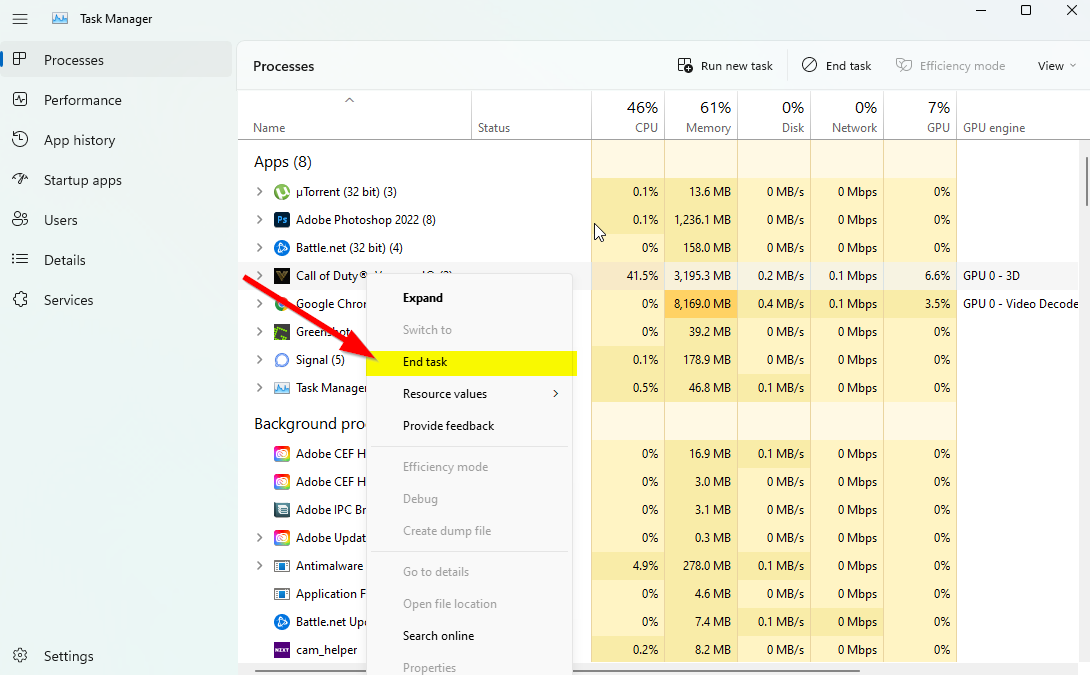
- Κάνε κλικ στο Διαδικασίες καρτέλα > Βεβαιωθείτε ότι έχετε επιλέξει μεμονωμένα την εργασία που θέλετε να κλείσετε.
- Στη συνέχεια κάντε κλικ στο Τέλος εργασίας να το κλείσω.
- Όπως αναφέρθηκε, κάντε τα ίδια βήματα για κάθε εργασία που θέλετε να κλείσετε.
- Μόλις τελειώσετε, κλείστε το παράθυρο Task Manager και επανεκκινήστε τον υπολογιστή σας.
9. Εκτελέστε Εκκαθάριση δίσκου
Σε τακτά χρονικά διαστήματα, θα πρέπει να εκτελείτε μια διαδικασία εκκαθάρισης δίσκου στον υπολογιστή σας για να αφαιρέσετε ανεπιθύμητα ή ανεπιθύμητα αρχεία που είναι επίσης γνωστά ως προσωρινά αρχεία. Αυτή η μέθοδος μπορεί να βελτιώσει την απόδοση του συστήματος και να μειώσει πολύ τα σφάλματα εφαρμογών. Να το πράξουν:
- Ανοιξε το Αρχικο ΜΕΝΟΥ κάνοντας κλικ στο εικονίδιο των Windows.
- Εδώ μπορείτε να κάνετε αναζήτηση ΕΚΚΑΘΑΡΙΣΗ δισκου και ανοίξτε το από το αποτέλεσμα.
- Τώρα, επιλέξτε το δικό σας Γ: Οδηγήστε. [Από προεπιλογή, το λειτουργικό σύστημα Windows είναι εγκατεστημένο στη μονάδα δίσκου C:] Εάν έχετε εγκαταστήσει τα Windows σε διαφορετική μονάδα δίσκου, επιλέξτε το ίδιο.
- Στη συνέχεια, επιλέξτε όλα όσα θέλετε να διαγράψετε από τη λίστα, όπως αρχεία προγράμματος λήψης, προσωρινά αρχεία Διαδικτύου, κρυφή μνήμη shader του DirectX, αναφορές σφαλμάτων των Windows, αρχεία βελτιστοποίησης παράδοσης και άλλα.
- Αφού επιλέξετε, φροντίστε να κάνετε κλικ Εντάξει.
- Τώρα, κάντε κλικ στο Διαγραφή αρχείων και περιμένετε να ολοκληρωθεί η διαδικασία.
- Τέλος, επανεκκινήστε τον υπολογιστή σας για να εφαρμόσετε αλλαγές.
10. Εκτελέστε το πρόσθετο όρισμα γραμμής εντολών
Θα πρέπει επίσης να εκτελέσετε ένα όρισμα γραμμής εντολών στο συγκεκριμένο πρόγραμμα εκκίνησης παιχνιδιών για να εκκινήσετε αναγκαστικά το παιχνίδι Rainbow Six Siege με την απαιτούμενη έκδοση DirectX. Οι πιθανότητες είναι μεγάλες ότι κατά κάποιο τρόπο το σύστημά σας δεν μπορεί να τρέξει το συγκεκριμένο παιχνίδι με την πιο πρόσφατη έκδοση του DirectX. Να κάνω αυτό:
Για το Steam:
- Εκκινήστε το Πελάτης Steam > Βεβαιωθείτε ότι είστε συνδεδεμένοι στο λογαριασμό.
- Παω σε ΒΙΒΛΙΟΘΗΚΗ > Από το αριστερό παράθυρο, κάντε δεξί κλικ στο Rainbow Six Siege παιχνίδι.
- Κάντε κλικ στο Ιδιότητες > Επιλέξτε ΓΕΝΙΚΟΣ.
- Τύπος -dx12 σύμφωνα με το Επιλογές εκκίνησης.
- Τώρα, επιστρέψτε στο κύριο μενού εκκίνησης και εκτελέστε το παιχνίδι.
- Εάν σας ζητηθεί, επιλέξτε την επιλογή και είστε έτοιμοι.
Για το Epic Games Launcher:
- Ανοιξε Epic Games Launcher > Μετάβαση στο Ρυθμίσεις στην κάτω αριστερή πλευρά.
- Μεταβείτε στο τέλος της σελίδας και κάντε κλικ στο Διαχείριση παιχνιδιών Ενότητα.
- Ψάχνω για Rainbow Six Siege και κάντε κλικ σε αυτό.
- Τώρα, σημειώστε το Πρόσθετα ορίσματα γραμμής εντολών πλαίσιο ελέγχου.
- Πληκτρολογήστε -dx12 στο πλαίσιο > Επιστρέψτε και ξεκινήστε ξανά το παιχνίδι.
11. Απενεργοποιήστε το Τείχος προστασίας των Windows
Εάν σε αυτήν την περίπτωση, χρησιμοποιείτε την προεπιλεγμένη προστασία Τείχους προστασίας των Windows στον υπολογιστή σας, τότε θα πρέπει να την απενεργοποιήσετε προσωρινά και να ελέγξετε ξανά για το πρόβλημα. Για να γινει αυτο:
- Κάνε κλικ στο Αρχικο ΜΕΝΟΥ > Πληκτρολογήστε Τείχος προστασίας.
- Επιλέγω Τείχος προστασίας του Windows Defender από το αποτέλεσμα αναζήτησης.
- Τώρα, κάντε κλικ στο Ενεργοποιήστε ή απενεργοποιήστε το τείχος προστασίας του Windows Defender από το αριστερό παράθυρο.
- Επίλεξε το Απενεργοποιήστε το τείχος προστασίας του Windows Defender (δεν συνιστάται) επιλογή και για τα δύο Ρυθμίσεις ιδιωτικού και δημόσιου δικτύου.
- Αφού επιλέξετε, κάντε κλικ στο Εντάξει για να αποθηκεύσετε τις αλλαγές.
- Τέλος, επανεκκινήστε τον υπολογιστή σας.
12. Απενεργοποιήστε την προστασία από ιούς
Μπορείτε επίσης να δοκιμάσετε να απενεργοποιήσετε την επιλογή Windows Defender στον υπολογιστή σας για να βεβαιωθείτε ότι δεν υπάρχει λογισμικό προστασίας από ιούς που εμποδίζει τα αρχεία του παιχνιδιού να εκτελούνται σωστά.
- Τύπος Windows + I πλήκτρα συντόμευσης για να ανοίξετε το Ρυθμίσεις των Windows μενού.
- Κάντε κλικ στο Ενημέρωση & Ασφάλεια > Κάντε κλικ στο Ασφάλεια των Windows από το αριστερό παράθυρο.
- Τώρα, κάντε κλικ στο Ανοίξτε την Ασφάλεια των Windows κουμπί.
- Παω σε Προστασία από ιούς και απειλές > Κάντε κλικ στο Διαχείριση ρυθμίσεων.
- Στη συνέχεια, θα χρειαστεί απλά σβήνω ο Προστασία σε πραγματικό χρόνο μεταβάλλω.
- Εάν σας ζητηθεί, κάντε κλικ στο Ναί για να προχωρήσετε περαιτέρω.
Εάν σε περίπτωση, χρησιμοποιείτε οποιοδήποτε άλλο πρόγραμμα προστασίας από ιούς στον υπολογιστή σας, φροντίστε να το απενεργοποιήσετε.
13. Ορίστε υψηλή απόδοση στις Επιλογές ενέργειας
Κυρίως το σύστημα των Windows είναι ρυθμισμένο στην προεπιλεγμένη λειτουργία ισορροπημένης ενέργειας, η οποία προσφέρει ταυτόχρονα απόδοση και κατανάλωση ενέργειας. Αλλά μερικές φορές, αυτή η λειτουργία μπορεί να εμφανίσει προβλήματα απόδοσης στον υπολογιστή σας όταν πρόκειται για προγράμματα που απαιτούν γραφικά. Είναι καλύτερα να ρυθμίσετε τη λειτουργία τροφοδοσίας σε High Performance, η οποία μπορεί να βελτιώσει τις εργασίες. Ωστόσο, αυτή η λειτουργία θα καταναλώσει περισσότερη ενέργεια ή χυμό μπαταρίας από το κανονικό. Για να γινει αυτο:
- Κάνε κλικ στο Αρχικο ΜΕΝΟΥ > Πληκτρολογήστε Πίνακας Ελέγχου και ψάξτε το.
- Ανοιξε Πίνακας Ελέγχου από το αποτέλεσμα αναζήτησης.
- Τώρα, πηγαίνετε στο Υλικό και Ήχος > Επιλέξτε Επιλογές ενέργειας.
- Κάντε κλικ στο Υψηλή απόδοση για να το επιλέξετε.
- Μόλις τελειώσετε, φροντίστε να επανεκκινήσετε τον υπολογιστή για να εφαρμόσετε αλλαγές.
- Μπορεί να διορθώσει το πρόβλημα του Rainbow Six Siege Crashing στον υπολογιστή σας.
14. Επανεγκαταστήστε το Microsoft Visual C++ Runtime
Εάν ο υπολογιστής σας με Windows δεν εκτελεί την πιο πρόσφατη έκδοση ή την απαιτούμενη έκδοση του Microsft Visual C++ Runtime, τότε ενδέχεται να αντιμετωπίσετε διάφορα προβλήματα. Να κάνω αυτό:
- Πάτα το Windows πλήκτρο από το πληκτρολόγιο για να ανοίξετε το Αρχικο ΜΕΝΟΥ.
- Τώρα, πληκτρολογήστε εφαρμογές και δυνατότητες για να αναζητήσετε.
- Ανοιξε Εφαρμογές και δυνατότητες από το αποτέλεσμα αναζήτησης.
- Κάνε κλικ στο Microsoft Visual C++ πρόγραμμα(α) από τη λίστα μεμονωμένα.
- Επιλέξτε κάθε πρόγραμμα και κάντε κλικ στο Απεγκατάσταση.
- Ακολουθήστε τις οδηγίες που εμφανίζονται στην οθόνη για να ολοκληρώσετε την απεγκατάσταση.
- Στη συνέχεια, επισκεφθείτε το επίσημη ιστοσελίδα της Microsoft και κατεβάστε το πιο πρόσφατο Microsoft Visual C++ Runtime.
- Μόλις τελειώσετε, εγκαταστήστε το στον υπολογιστή σας > Επανεκκινήστε το σύστημα για να αλλάξετε εφέ.
15. Εκτελέστε μια καθαρή μπότα
Σύμφωνα με ορισμένες αναφορές, πολλά προγράμματα εκτελούνται πάντα στο παρασκήνιο από την εκκίνηση του συστήματος των Windows. Έτσι, αυτές οι υπηρεσίες ενδέχεται να καταναλώσουν τους πόρους του συστήματος και τα δεδομένα Διαδικτύου χωρίς να το γνωρίζετε. Είναι καλύτερα να εκτελέσετε μια καθαρή εκκίνηση και να απενεργοποιήσετε τις περιττές εφαρμογές εκκίνησης ακολουθώντας τα παρακάτω βήματα.
- Τύπος Windows + R πλήκτρα συντόμευσης για να ανοίξετε το Τρέξιμο κουτί διαλόγου.
- Τώρα, πληκτρολογήστε msconfig και χτυπήστε Εισαγω για να ανοίξω Διαμόρφωση συστήματος.
- μεταβείτε στο Υπηρεσίες καρτέλα > Ενεργοποίηση του Απόκρυψη όλων των υπηρεσιών της Microsoft πλαίσιο ελέγχου.
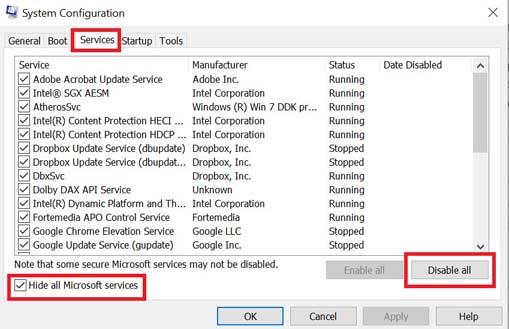
- Κάντε κλικ στο Απενεργοποίηση όλων > Κάντε κλικ στο Ισχύουν και μετά Εντάξει για να αποθηκεύσετε τις αλλαγές.
- Τώρα, πηγαίνετε στο Ξεκίνα καρτέλα > Κάντε κλικ στο Ανοίξτε τη Διαχείριση εργασιών.
- Κάνε κλικ στο Ξεκίνα καρτέλα από τη Διαχείριση εργασιών.
- Φροντίστε να κάνετε κλικ στη συγκεκριμένη εργασία που έχει μεγαλύτερο αντίκτυπο εκκίνησης.
- Αφού επιλέξετε, κάντε κλικ στο Καθιστώ ανίκανο για να το απενεργοποιήσετε. [Κάντε τα ίδια βήματα για κάθε πρόγραμμα που έχει μεγαλύτερο αντίκτυπο εκκίνησης]
- Τέλος, φροντίστε να επανεκκινήσετε τον υπολογιστή σας για να εφαρμόσετε αλλαγές.
16. Δοκιμάστε να απενεργοποιήσετε τις εφαρμογές επικάλυψης
Μερικές φορές μερικές εφαρμογές μπορεί να συνοδεύονται από μια πρόσθετη εφαρμογή επικάλυψης που ουσιαστικά βοηθά πολύ τους streamers ή τους παίκτες. Ωστόσο, αυτές οι εφαρμογές επικάλυψης μπορεί τελικά να έρθουν σε διένεξη με τα αρχεία του παιχνιδιού για να εκτελούνται ομαλά και μπορεί να προκαλέσουν πολλά ζητήματα όπως πτώσεις FPS, προβλήματα μαύρης οθόνης, καθυστερήσεις, δυσλειτουργίες κ.λπ. Θα πρέπει να προσπαθήσετε να απενεργοποιήσετε τις εφαρμογές επικάλυψης με μη αυτόματο τρόπο πριν ξεκινήσετε ξανά το παιχνίδι για ελέγξτε εάν το πρόβλημα συντριβής έχει επιδιορθωθεί ή όχι. Να το πράξουν:
Απενεργοποίηση επικάλυψης Discord:
- Εκκινήστε το Διχόνοια εφαρμογή > Κάντε κλικ στο εικονίδιο με το γρανάζι στον πάτο.
- Επιλέγω Επικάλυμμα υπό Ρυθμίσεις εφαρμογής > Ανάβω ο Ενεργοποίηση επικάλυψης στο παιχνίδι.
- Κάνε κλικ στο Παιχνίδια καρτέλα > Επιλογή Rainbow Six Siege.
- Τελικά, σβήνω ο Ενεργοποίηση επικάλυψης στο παιχνίδι μεταβάλλω.
- Φροντίστε να επανεκκινήσετε τον υπολογιστή σας για να εφαρμόσετε αλλαγές.
Απενεργοποιήστε τη γραμμή παιχνιδιών Xbox:
- Τύπος Windows + I κλειδιά για άνοιγμα Ρυθμίσεις των Windows.
- Κάντε κλικ στο Παιχνίδι > Μετάβαση στο Μπάρα παιχνιδιών > Απενεργοποίηση Εγγράψτε κλιπ παιχνιδιού, στιγμιότυπα οθόνης και μεταδώστε χρησιμοποιώντας τη γραμμή παιχνιδιού επιλογή.
Απενεργοποιήστε την επικάλυψη Nvidia GeForce Experience:
- Εκκινήστε το Nvidia GeForce Experience app > Μεταβείτε στο Ρυθμίσεις.
- Κάνε κλικ στο Γενικός καρτέλα > Καθιστώ ανίκανο ο Επικάλυψη εντός του παιχνιδιού επιλογή.
- Τέλος, επανεκκινήστε τον υπολογιστή για να εφαρμόσετε αλλαγές και ξεκινήστε ξανά το παιχνίδι.
Υπάρχουν κάποιες άλλες εφαρμογές επικάλυψης που μπορεί να σας δημιουργήσουν προβλήματα, όπως το MSI Afterburner, το Rivatuner, το λογισμικό RGB κ.λπ. Θα πρέπει επίσης να τις απενεργοποιήσετε.
17. Επιδιόρθωση αρχείων παιχνιδιών
Ένα κατεστραμμένο ή χαμένο αρχείο παιχνιδιών στον υπολογιστή μπορεί τελικά να προκαλέσει πολλά προβλήματα με την εκκίνηση ή την απόδοση του παιχνιδιού. Να το πράξουν:
Για το Steam:
- Εκκινήστε το Ατμός πελάτης > Κάντε κλικ στο Βιβλιοθήκη.
- Κάντε δεξί κλικ επί Rainbow Six Siege από τη λίστα των εγκατεστημένων παιχνιδιών.
- Τώρα, κάντε κλικ στο Ιδιότητες > Μετάβαση στο Τοπικά Αρχεία.
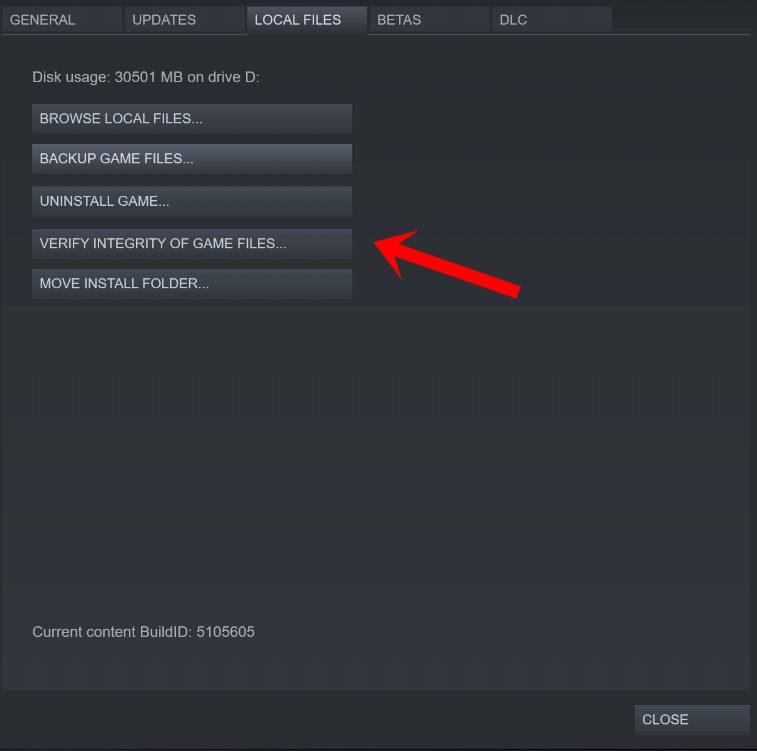
- Κάντε κλικ στο Επαληθεύστε την ακεραιότητα των αρχείων παιχνιδιού.
- Θα πρέπει να περιμένετε τη διαδικασία μέχρι να ολοκληρωθεί.
- Μόλις τελειώσετε, απλώς επανεκκινήστε τον υπολογιστή σας.
Για το Epic Games Launcher:
- Ανοιξε το Epic Games Launcher > Κάντε κλικ στο Βιβλιοθήκη.
- Κάνε κλικ στο εικονίδιο με τρεις κουκκίδες του Rainbow Six Siege.
- Κάντε κλικ στο Επαληθεύω, και θα αρχίσει να επαληθεύει τα αρχεία του παιχνιδιού.
- Περιμένετε να ολοκληρωθεί η διαδικασία και επανεκκινήστε τη λειτουργία εκκίνησης.
- Θα πρέπει να διορθώσει το πρόβλημα του Rainbow Six Siege Crashing στον υπολογιστή σας.
18. Ενημερώστε το Rainbow Six Siege
Εάν καμία από τις μεθόδους δεν λειτούργησε για εσάς, τότε ελέγξτε για ενημέρωση παιχνιδιού Rainbow Six Siege επειδή μια παλιά έκδοση παιχνιδιού μπορεί να έχει σφάλματα ή προβλήματα σταθερότητας.Επομένως, εάν δεν έχετε ενημερώσει το παιχνίδι σας για λίγο, ακολουθήστε τα παρακάτω βήματα για να ελέγξετε για ενημερώσεις και να εγκαταστήσετε την πιο πρόσφατη ενημέρωση.
Για το Steam:
- Ανοιξε το Ατμός πελάτης > Μετάβαση σε Βιβλιοθήκη > Κάντε κλικ στο Rainbow Six Siege από το αριστερό παράθυρο.
- Θα αναζητήσει αυτόματα τη διαθέσιμη ενημέρωση. Εάν υπάρχει διαθέσιμη ενημέρωση, φροντίστε να κάνετε κλικ Εκσυγχρονίζω.
- Περιμένετε λίγο χρόνο για να εγκαταστήσετε την ενημέρωση > Μόλις τελειώσετε, κλείστε τον πελάτη Steam.
- Τέλος, επανεκκινήστε τον υπολογιστή σας για να εφαρμόσετε αλλαγές και να ξεκινήσετε ξανά το παιχνίδι.
Για το Epic Games Launcher:
- Ανοιξε το Epic Games Launcher > Προχωρήστε στο Βιβλιοθήκη.
- Τώρα, κάντε κλικ στο εικονίδιο με τρεις τελείες του Rainbow Six Siege.
- Βεβαιωθείτε ότι το Αυτόματη ενημέρωση επιλογή είναι άναψε.
Αυτό είναι, παιδιά. Υποθέτουμε ότι αυτός ο οδηγός ήταν χρήσιμος για εσάς. Για περαιτέρω απορίες, μπορείτε να σχολιάσετε παρακάτω.
FAQ
Πώς να επαληθεύσετε την ακεραιότητα του Tom Clancy’s Rainbow Six Siege;
Μόλις είστε εδώ, βρείτε το Tom Clancy’s Rainbow Six Siege στη λίστα των παιχνιδιών σας. Κάντε δεξί κλικ στο παιχνίδι και επιλέξτε Ιδιότητες. Στη συνέχεια, επιλέξτε Τοπικά αρχεία από τη λίστα στα αριστερά. Εδώ, θα δείτε μια επιλογή με το όνομα Επαλήθευση ακεραιότητας αρχείων παιχνιδιού. Κάντε κλικ σε αυτό.
Πώς να ενεργοποιήσετε ή να απενεργοποιήσετε τη βελτιστοποίηση πλήρους οθόνης στο Rainbow Six Siege;
Κάντε δεξί κλικ στο Rainbow Six Siege > Κάντε κλικ στο Manage. Επιλέξτε Αναζήτηση σε τοπικά αρχεία > Μετάβαση στην εγκατεστημένη τοποθεσία του Rainbow Six Siege. Τώρα, κάντε δεξί κλικ στο Rainbow Six Siege .exe > Επιλέξτε Ιδιότητες. Κάντε κλικ στην καρτέλα Συμβατότητα > Σημείωση Απενεργοποιήστε τις βελτιστοποιήσεις πλήρους οθόνης για να την ενεργοποιήσετε. Μόλις τελειώσετε, κάντε κλικ στο Apply και μετά στο OK για να αποθηκεύσετε τις αλλαγές.
Γιατί το Rainbow Six Siege μου συνεχίζει να συντρίβεται στον υπολογιστή;
Τα κατεστραμμένα αρχεία παιχνιδιών μπορεί να είναι ο πιο πιθανός ένοχος για τακτικά σφάλματα στο Rainbow Six Siege στον υπολογιστή. Ευτυχώς, αυτά τα αρχεία μπορούν εύκολα να επισκευαστούν χρησιμοποιώντας ενσωματωμένα εργαλεία για τις εκδόσεις Steam και Ubisoft Connect του παιχνιδιού. Μόλις είστε εδώ, βρείτε το Tom Clancy’s Rainbow Six Siege στη λίστα των παιχνιδιών σας.
Σε ποια πλατφόρμα βρίσκεται το Rainbow Six Siege;
Το Tom Clancy’s Rainbow Six Siege είναι η πιο πρόσφατη δόση του διαδικτυακού παιχνιδιού τακτικής πολλαπλών παικτών shooter πρώτου προσώπου της Ubisoft Montreal. Κυκλοφόρησε τον Δεκέμβριο του 2015 και είναι διαθέσιμο για πλατφόρμες PlayStation 4, Xbox One, PlayStation 5, Xbox Series X|S και Windows.
Πώς να επαληθεύσετε την ακεραιότητα των αρχείων παιχνιδιού στο Tom Clancy’s Rainbow Six;
Μόλις είστε εδώ, βρείτε το Tom Clancy’s Rainbow Six Siege στη λίστα των παιχνιδιών σας. Κάντε δεξί κλικ στο παιχνίδι και επιλέξτε Ιδιότητες. Στη συνέχεια, επιλέξτε Τοπικά αρχεία από τη λίστα στα αριστερά. Εδώ, θα δείτε μια επιλογή με το όνομα Επαλήθευση ακεραιότητας αρχείων παιχνιδιού.
Πώς να διορθώσετε το Rainbow Six Siege που δεν εκτελείται στον υπολογιστή;
Μεταβείτε στη ΒΙΒΛΙΟΘΗΚΗ > Από το αριστερό παράθυρο, κάντε δεξί κλικ στο παιχνίδι Rainbow Six Siege. Κάντε κλικ στις Ιδιότητες > Επιλέξτε ΓΕΝΙΚΑ. Πληκτρολογήστε -dx12 κάτω από τις Επιλογές εκκίνησης. Τώρα, επιστρέψτε στο κύριο μενού εκκίνησης και εκτελέστε το παιχνίδι. Εάν σας ζητηθεί, επιλέξτε την επιλογή και είστε έτοιμοι. Ανοίξτε το Epic Games Launcher > Μεταβείτε στις Ρυθμίσεις στην κάτω αριστερή πλευρά.
Πώς να διορθώσετε τη συντριβή του Tom Clancy’s Rainbow Six Siege στο Uplay;
1) Στο Uplay, κάντε κλικ στην καρτέλα Παιχνίδια. 2) Κάντε δεξί κλικ στο παιχνίδι σας και επιλέξτε Επαλήθευση αρχείων. Μέχρι τότε, θα επαληθεύει τα αρχεία του παιχνιδιού σας και εάν το Uplay εντοπίσει τυχόν κατεστραμμένα αρχεία, μπορείτε να τα διορθώσετε κάνοντας κλικ στο Επιδιόρθωση. 1) Κάτω από την καρτέλα ΒΙΒΛΙΟΘΗΚΗ, κάντε δεξί κλικ στο Tom Clancy’s Rainbow Six Siege.
Γιατί το Rainbow Six Siege είναι τόσο δημοφιλές;
Το Rainbow Six Siege έχει αναδειχθεί ως ένας από τους κορυφαίους τίτλους shooter πρώτου προσώπου τα τελευταία χρόνια. Το ανταγωνιστικό παιχνίδι υψηλού πονταρίσματος που περιλαμβάνει εμπλοκές σε κοντινή απόσταση, δυναμικά περιβάλλοντα και αμέτρητες δυνατότητες στρατηγικής εκτέλεσης έχει οδηγήσει σε μερικές πραγματικά συγκλονιστικές στιγμές παιχνιδιού για τόσους πολλούς.
Πώς να παίξετε το Tom Clancy’s Rainbow Six Siege στον υπολογιστή;
Ανοίξτε το πρόγραμμα-πελάτη Ubisoft Connect και κάντε κλικ στην καρτέλα Παιχνίδια που βρίσκεται κοντά στο επάνω αριστερό μέρος του παραθύρου. Ανάμεσα στην ενότητα Εγκατεστημένο, αναζητήστε το Tom Clancy’s Rainbow Six Siege. Κάντε κλικ στο εικονίδιο του παιχνιδιού, το οποίο θα ανοίξει μια άλλη σελίδα.
Πώς να επαληθεύσω αρχεία στον υπολογιστή Rainbow Six Siege;
Ανοίξτε το πρόγραμμα-πελάτη Ubisoft Connect και κάντε κλικ στην καρτέλα Παιχνίδια που βρίσκεται κοντά στο επάνω αριστερό μέρος του παραθύρου. Ανάμεσα στην ενότητα Εγκατεστημένο, αναζητήστε το Tom Clancy’s Rainbow Six Siege. Κάντε κλικ στο εικονίδιο του παιχνιδιού, το οποίο θα ανοίξει μια άλλη σελίδα. Εδώ, επιλέξτε Ιδιότητες από τη λίστα στα αριστερά. Στην ενότητα Τοπικά αρχεία, επιλέξτε Επαλήθευση αρχείων.
Πώς μπορώ να πάρω έκπτωση 20% σε μονάδες κλαμπ Rainbow Six Siege;
Αγοράστε το Rainbow Six Siege Standard Edition για υπολογιστή στο Επίσημο Κατάστημα της Ubisoft και κερδίστε έκπτωση 20% με το Club Units. Αναβάθμιση στην Tom Clancy’s Rainbow Six Siege Deluxe Edition! Περιλαμβάνει το πλήρες παιχνίδι και 16 χειριστές από το έτος 1 και το έτος 2.
Πώς λειτουργεί το TTS στο Rainbow Six Siege;
– Το TTS θα λειτουργεί μόνο σε συγκεκριμένα χρονικά πλαίσια. Κατακτήστε την τέχνη της καταστροφής και του gadget στο Tom Clancy’s Rainbow Six Siege. Αντιμετωπίστε έντονες μάχες από κοντά, υψηλή θνησιμότητα, λήψη αποφάσεων τακτικής, ομαδικό παιχνίδι και εκρηκτική δράση σε κάθε στιγμή.












